紅圈工程項目管理軟件系統解決方案以項目進度為主線,以成本管理為核心的全生命周期動態化管理
申請演示8.10 業務管理
-
8.10 業務管理
在這里,你可以對企業的客戶、日程、項目等業務進行管理。所有的業務模塊都支持自定義表單管理,下面介紹一些在新建表單時各個欄位類型的使用規則。
1)、欄位使用規則:
紅圈通目前默認有17個欄位:
a)、文本:即輸入文字欄位,可選擇「單行文本」或「多行文本」。
b)、數值:輸入數值欄位,例如金額、重量等,輸入數值「單位」,設置「小數位數」。
c)、單選選項:依次設置好每個選項的內容即可。適用于有固定選擇范圍的欄位,例如客戶類型。
d)、多選選項:設置規則與單選選項一致。
e)、時間:適用于需要填寫時間內容的業務模板,例如拜訪模板、日志模板等。你可以選擇日期、日期和時間、月份、年份任意一種時間類型。
f)、照片:適用于需要拍照的業務模板,例如請假、拜訪匯報等。你可以選擇「拍照,僅支持現場拍照」或「拍照和從手機相冊選取」。同時,還可以設置照片數量和是否開啟水印。
g)、產品:默認關聯企業的產品信息。
h)、客戶:可以在執行工作中進行關聯的選項。
i)、員工:可以選擇「所在部門內的員工」,即可以選擇此表單成員所在部門含下級的任意成員,也可以選擇「全企業的員工」,即可以選擇全企業成員中的任意一個員工,根據企業需求,可以進行具體設置。 需要注意的是,這兩個選擇范圍均受到使用此表單成員的通訊錄查看范圍的限制。此欄位默認為多選,也可以關閉設置為單選。
j)、定位:這個欄位就是要求在進行表單提交時,需要采集該員工的當前定位地點信息。在拜訪匯報的模板中本身強制要求提交定位,所以在自定義配置拜訪匯報模板時不需要再重復添加定位欄位。
k)、項目:可以在執行工作中進行關聯的選項。
l)、客戶聯系人:可以在執行工作中進行關聯的選項。
m)、電話:添加此欄位后會在詳情頁中看到電話的圖標,并可直接撥打電話號碼。
n)、郵箱:添加此欄位后會在詳情頁中看到郵箱的圖標,并可直接發送郵件。
o)、計算欄位:此欄位適用于對訂單、耗材等需要對單價和數量進行簡單計算的表單中,所以,在使用時需要至少創建一個數值欄位進行運算。
p)、附件:添加附件欄位。
q)、地址:手動輸入地址欄位。
以上欄位均可設置為「必填項」。
在設置模板時,也可以通過「添加組」的方式編輯模板。
2)、客戶管理
a)、批量導入客戶
批量導入客戶需要在電腦端進行。
操作方式:進入客戶端點擊“客戶”,鼠標滑動至“添加”入口,選擇“導入”按鈕,最后復制或輸入數據至導入窗內。
b)、客戶分類
用于設置客戶的類型標簽,在這里你可以添加和修改分類類型。
c)、添加分類
企業管理員進入「企業設置-客戶管理-客戶分類」頁面,點擊頁面底部的「添加分類」,輸入分類名稱,點擊保存既可。
d)、刪除分類
如果需要刪除已有分類類別,點擊類別名稱前的「刪除」按鈕既可。
注意,被占用的分類類型是不能被刪除的,如果一定要刪除這個類別,則需要先將此類型的客戶分配到其他類別中。
e)、重命名分類名稱
企業管理員進入到客戶分類頁面,點擊分類名稱既可進行重命名。
對于客戶分類可以設置是否為必填項。
3)、客戶欄位
所謂客戶欄位即為在新增客戶時需要填寫基本信息內容。
紅圈通默認「客戶名稱」、「地址」為必填項,必填欄位不可修改。如果在「客戶分類」中打開了「必填項」開關,則客戶分類欄位也默認為必填項,不可修改。
a)、新增欄位
企業管理員進入「編輯客戶模板」頁面,點擊下方的「添加欄位」按鈕,選擇欄位類型,即可「編輯欄位」。
目前,紅圈通有默認15中欄位,基本可以滿足客戶管理的需求。
b)、刪除欄位
點擊欄位名稱前的「刪除」按鈕,即可刪除。
c)、欄位名稱重命名
在「編輯客戶模板」頁面中,點擊欄位名稱,即可修改。
編輯欄位完成后,支持預覽。
4)、聯系人欄位
自定義客戶聯系人欄位。紅圈通默認客戶聯系人欄位為「姓名」、「電話」。如果你還想錄入更多信息,可在此添加欄位。
a)、添加欄位
企業管理員進入「編輯聯系人模板」,點擊下方「添加欄位」,選擇欄位類型,即可「編輯欄位」,編輯完成保存即可。
b)、刪除欄位
點擊欄位名稱前的「刪除」按鈕,即可刪除。
c)、欄位名稱重命名
在「編輯聯系人模板」頁面中,點擊欄位名稱,即可修改。
編輯欄位完成后,支持預覽。
5)、防撞單
企業管理員進入「客戶管理設置」頁面,可以自由控制防撞單功能的開啟與關閉。該功能開啟后,則不允許不同客戶下有電話號碼相同的聯系人。
6)、日程管理
a)、管理日程設置
日程類型管理
日程包括拜訪、任務、會議、培訓。企業管理員可以在此四類日程進行設置。
1、拜訪
a.欄位設置
你可以對新建或編輯日程時默認顯示的欄位和必填項進行設置。紅圈通默認顯示的客戶欄位包括:客戶、客戶聯系人、執行人、起止時間,其中客戶聯系人非必填項,其他三項為必填項。
其他欄位,你可以選擇是否顯示在日程匯報中。對于需要顯示的欄位,進行勾選即可。在新建或編輯日程時,會隱藏不默認顯示的欄位,以簡化需要填寫的內容。你可以點擊「顯示其余欄位」按鈕,將隱藏欄位顯示出來。
b.指定工作匯報內容
如果你需要規范員工在執行拜訪需要匯報的內容,可以在此指定。可以指定「選擇日程匯報模板」或「選擇插件」。
c.工作要求
可以填寫對拜訪匯報的具體要求,填寫后,員工正在執行日程時,會在匯報頁面查看此要求。
d.記錄拜訪起止位置和時間
打開時,系統會要求執行人記錄拜訪開始和結束時的位置和時間,并據此計算出拜訪時長。
e.記錄每個部分匯報的位置
打開時,系統會要求拜訪日程的執行人在開始拜訪匯報時進行定位。
f.可選地點范圍:手機定位點周圍
當日程要求執行人定位時,此設置限定了執行人可以選擇以其手機定位點為中心,多大范圍內的地點。
設置完成后,點擊「保存」。
2、任務&會議&培訓
任務、會議和培訓的設置管理和拜訪的設置管理相同,具體可參照第一點「拜訪」。
匯報模板管理
對拜訪、任務、會議和培訓的匯報,可以自定義設置匯報模板,在「新建模板」時,可以選擇系統默認模板,也可以自定義「新建模板」。
操作方式:選擇模板類型-添加欄位-模板命名-選擇模板圖標-添加模板描述-選擇使用范圍-保存。
項目的自定義欄位。添加欄位的方式不再多說,可參考開頭欄位使用規則部分。
產品管理
產品的分類管理。在此你可以管理產品的分類和自定義產品和規格欄位。
1、 添加產品&添加分類
企業管理員進入「企業設置-產品管理-產品分類管理」頁面,可在這里添加產品或分類。
2、編輯產品&刪除產品
企業管理員進入到產品詳情頁,既可以對當前產品進行編輯或刪除的操作。
3、重新分類
企業管理員可以在產品詳情頁中修改產品的歸屬類別。
4、產品欄位配置
企業管理員進入到「企業設置-產品管理-產品欄位配置」頁面,即可對編輯產品欄位。
審批管理
請假、出差等自定義表單管理。
紅圈通有默認的審批模板,如果企業有特殊需求可以在審批管理中自定義審批表單。
1、新建審批模板
操作方式:新建模板-添加欄位-模板命名-選擇模板圖標-添加模板描述-添加審批人-抄送人-選擇使用范圍-選擇是否顯示在執行工作中-保存。
注:
A.設定審批人后,員工僅可以按設定流程發起審批,若未設置審批人,員工可自由選擇審批人。同樣的,設定抄送人后,新審批會自動發送給抄送人。
B.自定義配置的審批表單不會關聯到考勤統計報表中,所以,盡量使用紅圈通自帶的審批表單,如有需要,可在已有的模板中添加欄位,以保證考勤數據在報表中聯動。
2、編輯審批模板
若需要編輯已有表單,點擊表單名稱進入到表單詳情頁面,既可以進行「編輯模板」、「編輯欄位」、或「復用模板」的操作。
日志管理
日報、周報等自定義表單管理。
使用方法與審批管理相同,不再贅述。
企業應用
你可以為在「我的」功能頁面中添加H5鏈接、應用等。
企業管理員進入到「企業應用」頁面,選擇「添加應用」,既可以「創建企業應用」。
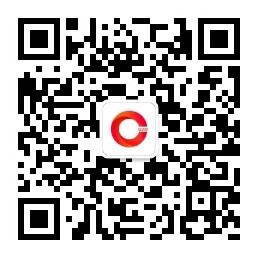

 京公網安備 11010802037035號
京公網安備 11010802037035號